YouTube videomuz için bir bağlantı: SwiftKey ile Ayrım özelliğini kullanma - YouTube
1 - Ayrım nedir?
Microsoft SwiftKey'de, alfabeye çevirme özelliği Latin veya QWERTY klavye düzenini kullanarak fonetik olarak yazmanızı ve yazılan sözcükle eşleşen betik tahminlerini göstermenizi sağlar. Tahmin çubuğundaki bir sözcüğa dokunarak seçimlerinizi yapabilirsiniz.
Bu diller için Microsoft SwiftKey Klavyeniz size otomatik olarak iki düzen klavye seçeneği sunar:
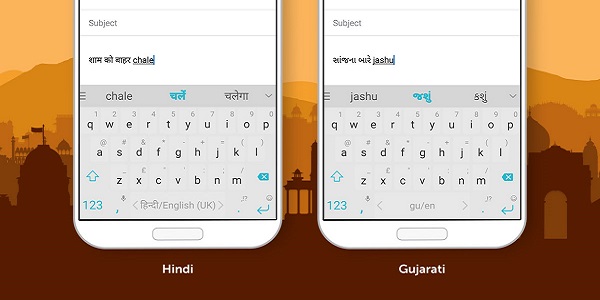
QWERTY düzeni
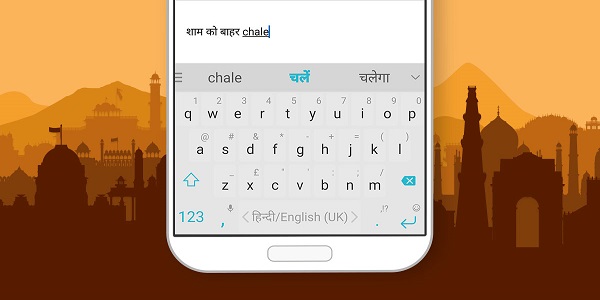
Ve Yerel betik düzeni
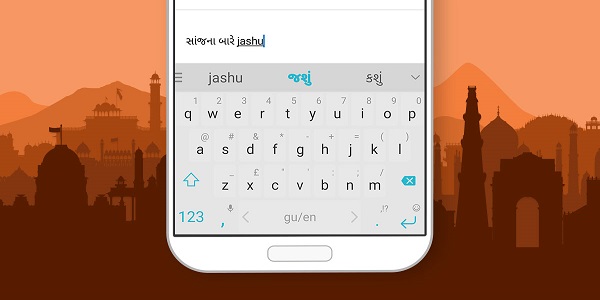
2 - Hangi diller Alfabeye Çevirmeyi destekler?
Şu anda aşağıdaki dillerde alfabeye çevirmeyi destekliyoruz:
-Bangla
-Hintçe
-Gucerat dili
-Kannada dili
-Malayalam dili
-Marathi
-Okur
-Farsça
-Pencap dili
-Tamil dili
-Telugu dili
-Urduca
3 - Düzenlerinizi indirme ve güncelleştirme
Microsoft SwiftKey Klavyenizi yeni yüklediyseniz veya bu dillerden birini indirdiyseniz, otomatik olarak yeni düzeni kullanırsınız. Ancak, daha önce bu dillerden herhangi birini kullandıysanız, kullanmak istiyorsanız yeni düzene el ile geçmeniz gerekir.
Bunu yapmak için:
-
Cihazınızdan Microsoft SwiftKey uygulamasını açın
-
'Diller' seçeneğine dokunun
-
Seçtiğiniz Dili listenizden bulma
-
'Güncelleştir' istemi gösteriliyorsa en son sürümü indirmek için dokunun
-
Yeni bir düzene geçmek için dokunun
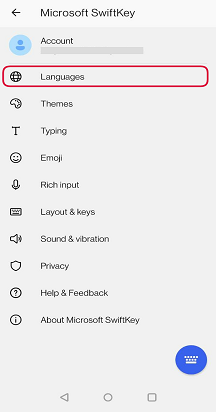
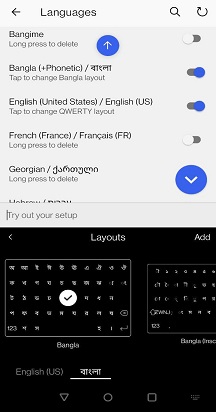
4 - Ayrım kullanma
QWERTY ile Yerel Betik düzenleri arasında geçiş için ara çubuğu üzerinde sola veya sağa doğru çekin ya da ara çubuğuna dokunup basılı tutarak ve istediğiniz düzeni seçerek kolayca geçiş yapabilirsiniz.
Not: Microsoft SwiftKey Tamil düzeni Tamil 99 Kuralı'nı izler.
QWERTY düzenindeyken hem Latin betik tahminlerini hem de yerel betik tahminlerini görürsünüz. Yerel Betik Düzeni'nde yalnızca bu betik dilinde tahminler görürsünüz.
Aynı anda yalnızca bir tane kullanmakla da sınırlı değilsiniz. QWERTY düzenini kullanıyorsanız, şu anda etkin olan dillerinizin betikleri için Ayrım tahminleri görürsünüz.
Transliteration ile genellikle daha fazla tahmin sunma ihtiyacı vardır. Microsoft SwiftKey Klavyeniz bu dilleri kullanırken bu amaç için daha fazla alan sunar. Tahmin çubuğunuzun en sağındaki oka dokunmanız ve ardından seçmek için dokunarak sözcükleri normal şekilde eklemeniz gerekir.
Klavyenin en üst satırı, siz harfleri yazarken doğru Matra'yı gösteren bir sesli harf satırıdır:
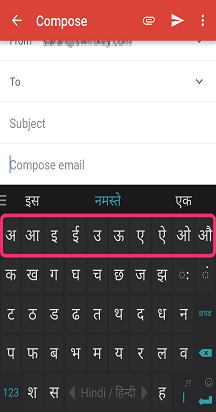
Yazmaya başladığınızda, ilk satırdaki ilk tuş ilgili yarım harfi gösterir:
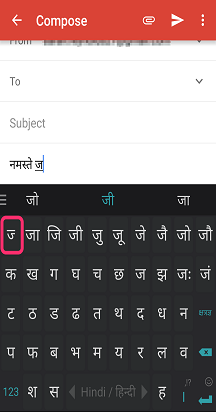
'Ksha Tra Gya' tuşuna basarak ek harflere ve zor karakterlere erişebilirsiniz:
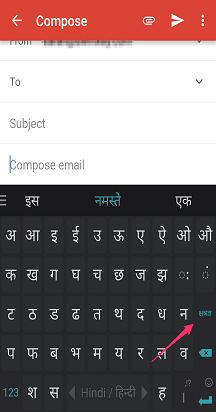
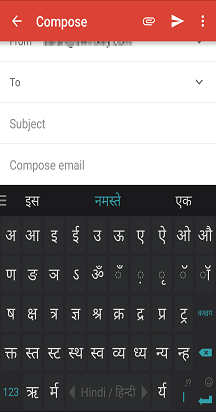
123 tuşuna ve ardından yerel sayı 123 tuşuna basarak bir sayı tuşlarına erişin:
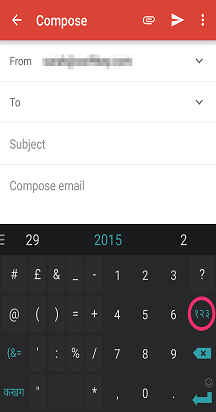
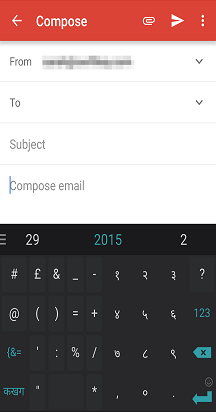
Hızlı noktalama işaretleri, aşağıdaki gibi noktalama işaretleri kaydırıcısı kullanılarak eklenebilir:
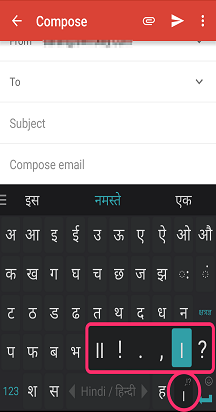
Microsoft SwiftKey yazdığınız sözcükleri öğrenmeye ve bunları sözlüğünüze (veya dil modelinize) eklemeye devam eder, ancak şu anda yeni alfabeye çevirme haritalarını öğrenmez. Bu, Microsoft SwiftKey'e Hintçe yeni bir sözcük öğretirseniz fonetik tabanlı QWERTY betik girdisi ile otomatik olarak eşleşmeyeceği anlamına gelir.
5 - Çeviriyi kapatma
Yerel betik yazmak istemiyorsanız, Bunun yerine Latin kullanmanıza izin veren Transliteration özelliğini devre dışı bırakacak bir geçiş düğmesi sunuyoruz.
Bu ayar, Yazma menüsünde bulunabilir.
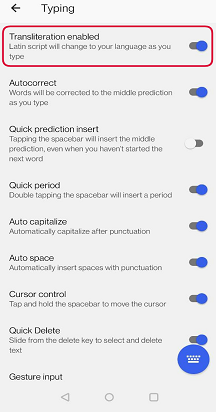
Şu anda iOS için Microsoft SwiftKey'de bu özelliği desteklemiyoruz.










